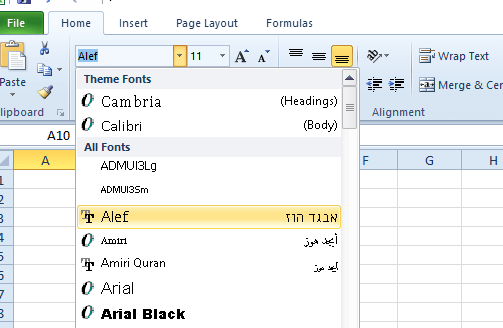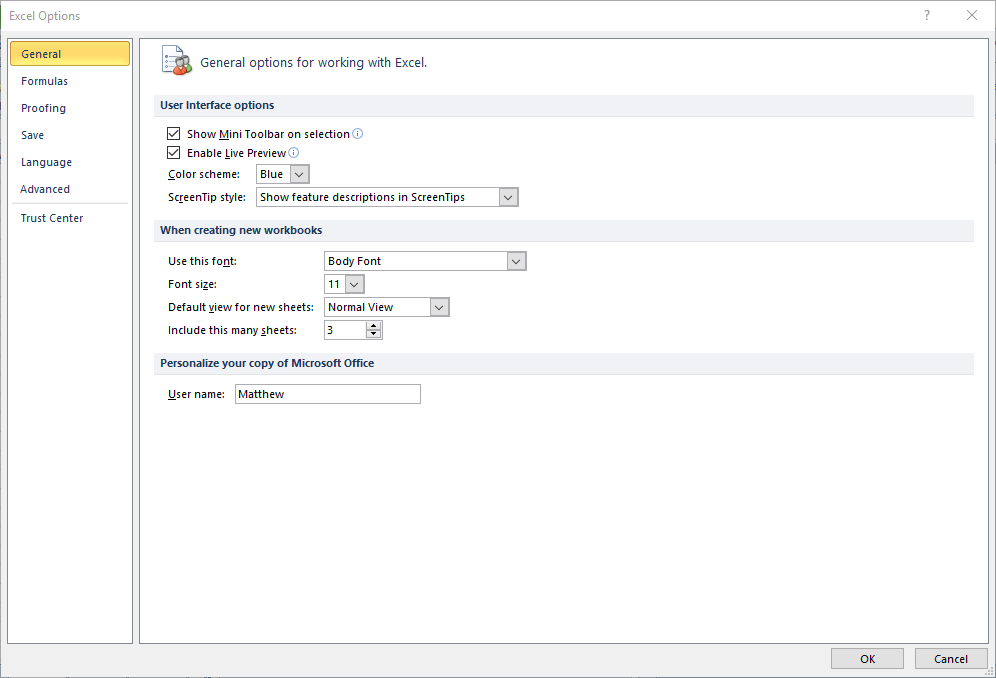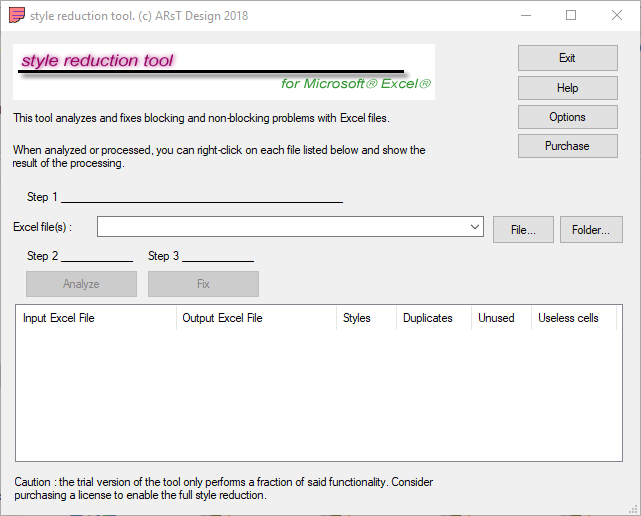ফিক্স: এক্সেল ত্রুটিযুক্ত অনেকগুলি পৃথক সেল ফর্ম্যাট
আপনি যখন খোলার চেষ্টা করার সময় সেল ফর্ম্যাট ত্রুটি বার্তাটি পপ আপ হয় তবে একটি এক্সেল ফাইলও দূষিত হতে পারে। আপনি উইন্ডোজ জন্য এক্সেল সফ্টওয়্যার জন্য স্টারার মেরামত দিয়ে কলুষিত এক্সেল স্প্রেডশিটগুলি ঠিক করতে পারেন ।
আপনি ফ্রি ডাউনলোড অন ক্লিক করে সফ্টওয়্যারটির একটি ডেমো সংস্করণও চেষ্টা করতে পারেন এই ওয়েবপৃষ্ঠা।
আপনি যখন সফ্টওয়্যারটি ইনস্টল ও ওপেন করেছেন, আপনি স্প্রেডশিটটি দূষিত হতে পারে তা নির্বাচন করতে ফাইল নির্বাচন করুন ক্লিক করতে পারেন ।
স্ক্যান শুরু করতে স্ক্যান ক্লিক করুন । এরপরে, আপনি দূষিত ফাইলটির একটি পূর্বরূপ দেখতে পাবেন; এবং এটি ঠিক করতে মেরামত বোতাম টিপুন ।
সুতরাং আপনি অনেকগুলি আলাদা আলাদা ফর্ম্যাট ত্রুটিটি ঠিক করতে পারেন। স্প্রেডশিটে অনন্য ঘর বিন্যাস হ্রাস করা সমস্যাটি অবশ্যই সমাধান করবে যখন আপনি শীটগুলি সম্পাদনা করতে পারবেন।
আপনি যদি এক্সেলে ফাইলটি খুলতে না পারেন তবে এক্সেল সফ্টওয়্যারটির জন্য স্টাইল হ্রাসকরণ সরঞ্জাম এবং স্টেলার রিপেয়ারটি দেখুন বা বিকল্প অ্যাপ্লিকেশন সহ স্প্রেডশিট সম্পাদনা করার চেষ্টা করুন।
3 সমস্ত কক্ষে একটি স্ট্যান্ডার্ড ফন্ট যুক্ত করুন এবং রঙ পূরণ করুন
- প্রথমে সমস্ত স্প্রেডশিট ঘর নির্বাচন করতে Ctrl + একটি কীবোর্ড শর্টকাট টিপুন।
- তারপরে সমস্ত কক্ষের জন্য একটি নতুন ফন্ট নির্বাচন করতে হোম ট্যাবে ফন্ট মেনুতে ক্লিক করুন।
- সরাসরি নীচে স্ন্যাপশটের মতো প্যালেটটি খোলার জন্য রঙ রঙ করুন বোতামটি ক্লিক করুন ।
- নির্বাচন কোন ভরাট স্প্রেডশীট থেকে সব ভরাট রং মুছে ফেলার জন্য বিকল্প। তারপরে সমস্ত স্প্রেডশীট কক্ষে একই ফন্ট থাকবে এবং কোনও পূর্ণ রঙ বিন্যাস অন্তর্ভুক্ত করবে না।
সম্ভাব্য ত্রুটিগুলি আবিষ্কার করতে একটি সিস্টেম স্ক্যান চালান
উইন্ডোজ সমস্যাগুলি সন্ধান করতে স্টার্ট স্ক্যান ক্লিক করুন ।
পেটেন্টযুক্ত প্রযুক্তিগুলির সাথে সমস্যাগুলি সমাধান করতে সমস্ত মেরামত ক্লিক করুন ।
সুরক্ষা সমস্যা এবং মন্দার কারণে ত্রুটিগুলি খুঁজে পেতে রিস্টোরোর মেরামত সরঞ্জামের সাথে একটি পিসি স্ক্যান চালান। স্ক্যানটি সম্পূর্ণ হওয়ার পরে, মেরামতের প্রক্রিয়াটি ক্ষতিগ্রস্থ ফাইলগুলিকে নতুন উইন্ডোজ ফাইল এবং উপাদানগুলির সাথে প্রতিস্থাপন করবে।
সমস্ত শীটের বিন্যাস সাফ করা, তবে কিছুটা কঠোর সমাধান হতে পারে। আপনি যদি স্প্রেডশীটে কিছু ফর্ম্যাটিং ধরে রাখতে চান তবে অনন্য ঘর বিন্যাসের পরিমাণ হ্রাস করা আরও ভাল সমাধান।
এটি করার সর্বোত্তম উপায়গুলির মধ্যে একটি হ’ল স্প্রেডশিটে একটি মানক হরফ যুক্ত করা যাতে সমস্ত কক্ষের একই ফন্ট থাকে।
তদতিরিক্ত, একটি এক্সেল শীটে সমস্ত পৃথক পূরণের রং অপসারণ করা অনন্য সেল বিন্যাসের পরিমাণও হ্রাস করতে পারে।
CSV ফাইলগুলি খোলার জন্য সেরা সরঞ্জামটির সন্ধান করছেন? এখানে আমাদের শীর্ষ বাছাই করা হয়।
4 পরিষ্কার অতিরিক্ত বিন্যাস বিকল্পটি নির্বাচন করুন
- ফাইল ট্যাবে ক্লিক করুন এবং এক্সেল বিকল্প উইন্ডোটি খুলতে বিকল্পগুলি নির্বাচন করুন ।
- এক্সেল বিকল্প উইন্ডোর বামে অ্যাড-ইনগুলি ক্লিক করুন ।
- তারপরে COM অ্যাড-ইনগুলি নির্বাচন করতে ড্রপ-ডাউন মেনু পরিচালনা করুন ক্লিক করুন ।
- সিওএম অ্যাড-ইন উইন্ডোতে অনুসন্ধান চেক বাক্সটি নির্বাচন করুন এবং তারপরে ঠিক আছে বোতামটি টিপুন।
- এরপরে, আপনি এক্সেল উইন্ডোতে একটি ইনকয়ের ট্যাব নির্বাচন করতে পারেন।
- ক্লিক করুন ক্লিন অতিরিক্ত কক্ষ বিন্যাস জিজ্ঞাসা ট্যাবে বোতাম।
- স্প্রেডশিটে সমস্ত কার্যপত্রক পরিষ্কার করতে নির্বাচন করুন। এরপরে স্প্রেডশিট পরিবর্তনগুলি সংরক্ষণ করতে হ্যাঁ ক্লিক করুন ।
মনে রাখবেন যে ফাঁকা এক্সেল স্প্রেডশিট কক্ষগুলিও ফর্ম্যাটিং অন্তর্ভুক্ত করতে পারে।
উদাহরণস্বরূপ, কোনও কলামে ফাঁকা ঘরগুলিতে একই ফন্টের ফর্ম্যাটিং এবং সেগুলিতে থাকা ডেটাযুক্তগুলিকে অন্তর্ভুক্ত করবে যদি আপনি একই ফন্টটি পুরো কলামে প্রয়োগ করেন।
সুতরাং, ব্যবহার করা হয় না এমন ফাঁকা ঘরগুলি স্বতন্ত্রভাবে ফর্ম্যাট হওয়া কক্ষগুলির সংখ্যাও বাড়িয়ে তুলতে পারে।
যেমন, একটি স্প্রেডশিট থেকে অতিরিক্ত বিন্যাস অপসারণ করা “সেল ফর্ম্যাটস” ত্রুটির জন্য আর একটি সম্ভাব্য রেজোলিউশন।
আপনি অনুসন্ধান অ্যাড-অন-এর অতিরিক্ত সেল বিন্যাস বিকল্পের সাহায্যে এটি দ্রুত করতে পারেন । অনুসন্ধান এক্সেল 2013 এবং আরও সাম্প্রতিক সংস্করণগুলিতে আপনি ব্যবহার করতে পারেন এমন একটি অ্যাড অন।
এক্সেল সেলগুলি কি দূষিত? সমস্যা সমাধানের জন্য এই বিস্তারিত গাইডটি দেখুন!
5 মাইক্রোসফ্ট এক্সেলের জন্য স্টাইল হ্রাসকরণ সরঞ্জামটি দেখুন
কিছু ব্যবহারকারী যখন স্প্রেডশিট ফাইল খোলার চেষ্টা করেন তখন প্রচুর আলাদা আলাদা সেল ফর্ম্যাট ত্রুটি বার্তা পপ আপ হতে পারে।
ফলস্বরূপ, এক্সেল স্প্রেডশিট ফাইলটি খোলে না; এবং উপরে উল্লিখিত হিসাবে ব্যবহারকারীরা ঘর বিন্যাস থেকে মুক্তি পেতে পারেন না। এই জাতীয় পরিস্থিতিতে, এক্সেলের জন্য স্টাইল হ্রাসকরণ সরঞ্জামটি লক্ষণীয়।
এটি এমন একটি ইউটিলিটি যা নকল বিন্যাসকরণ শৈলীগুলি হ্রাস করে সেল ফর্ম্যাট ত্রুটিটি ঠিক করে।
ক্লিক করুন ডাউনলোড বোতামে এই পৃষ্ঠার একটি ফোল্ডারে সফ্টওয়্যার সংরক্ষণ করুন। তারপরে সরাসরি নীচে প্রদর্শিত স্টাইল হ্রাস সরঞ্জাম উইন্ডোটি খুলুন এবং ঠিক করতে স্প্রেডশিটটি নির্বাচন করতে ফাইল বোতামটি ক্লিক করুন।
সদৃশ শৈলীর জন্য স্ক্যান করতে বিশ্লেষণ বোতাম টিপুন, এবং ফর্ম্যাটিংটি সরাতে ফিক্স ক্লিক করুন।
6 বিকল্প স্প্রেডশিট সফ্টওয়্যার ফাইল খুলুন
বিকল্পভাবে, আপনি বিকল্প সফ্টওয়্যারটিতে এক্সেল ফাইলটি খোলার চেষ্টা করতে পারেন। তারপরে আপনি কোনও সমস্যা ছাড়াই বিকল্প অ্যাপ্লিকেশনটিতে স্প্রেডশিটে আরও ফর্ম্যাটিংটি খুলতে এবং প্রয়োগ করতে সক্ষম হতে পারেন।
অসংখ্য স্প্রেডশিট সফ্টওয়্যার রয়েছে যা এক্সেল ফাইল ফর্ম্যাটকে সমর্থন করে। LibreOffice ক্যালক হ’ল একটি অ্যাপ্লিকেশন যাতে আপনি এক্সেল ফাইলগুলি খুলতে পারেন এবং আপনি এই ওয়েবপেজ থেকে সেই অফিস স্যুটটি ডাউনলোড করতে পারেন ।
সম্পাদকের দ্রষ্টব্য: এই পোস্টটি মূলত নভেম্বর 2018 এ প্রকাশিত হয়েছিল এবং তাড়াতাড়ি, নির্ভুলতা এবং সামগ্রিকতার জন্য 2020 সালের সেপ্টেম্বরে পুনর্নির্মাণ এবং আপডেট করা হয়েছে।